In der heutigen digitalen Welt verbringen wir unzählige Stunden vor Bildschirmen – sei es bei der Arbeit, in der Ausbildung oder in der Freizeit. Diese lange Bildschirmzeit kann zu Augenbelastung, Kopfschmerzen und sogar Schlafstörungen führen. Lernen Sie, wie Sie die Bildschirmeinstellungen anpassen, um Ihr Leseerlebnis zu optimieren und Ihre Augengesundheit zu schützen. Einfache Anpassungen von Helligkeit, Schriftgröße und Farbschema können Ihren Komfort und Ihre Produktivität deutlich steigern.
Die Bedeutung der Bildschirmanpassung verstehen
Die Standardeinstellungen unserer Geräte sind nicht immer optimal zum Lesen. Sie sind oft darauf ausgelegt, die Leistungsfähigkeit des Geräts zu präsentieren, anstatt den Benutzerkomfort zu priorisieren. Indem Sie diese Einstellungen an Ihre individuellen Bedürfnisse und Vorlieben anpassen, können Sie eine angenehmere und angenehmere Leseumgebung schaffen.
Die individuelle Anpassung reduziert nicht nur die Augenbelastung, sondern verbessert auch die Konzentration und das Verständnis. Wenn Ihre Augen entspannt sind, können Sie sich besser auf den Text konzentrieren, was zu höherer Effizienz und besserem Behalten führt.
Anzupassende wichtige Bildschirmeinstellungen
Helligkeit
Die Anpassung der Bildschirmhelligkeit ist eine der wichtigsten Möglichkeiten, die Augenbelastung zu reduzieren. Die ideale Helligkeit hängt von der Umgebungsbeleuchtung ab. Ist Ihr Bildschirm deutlich heller als Ihre Umgebung, kann dies zu Beschwerden führen.
Verringern Sie die Helligkeit in schwach beleuchteten Umgebungen und erhöhen Sie sie in helleren Umgebungen. Die meisten Geräte verfügen über automatische Helligkeitseinstellungen, die sich an das Umgebungslicht anpassen. Manuelle Anpassungen bieten jedoch oft ein individuelleres Erlebnis.
Schriftgröße und -art
Die Größe und der Stil der Schriftart können die Lesbarkeit erheblich beeinträchtigen. Ist die Schrift zu klein, müssen Sie Ihre Augen anstrengen, um sie zu lesen. Ist sie zu groß, kann sie den Textfluss stören. Wählen Sie eine Schriftgröße, die Sie bequem lesen können, ohne die Augen zusammenkneifen zu müssen.
Experimentieren Sie mit verschiedenen Schriftarten, um eine zu finden, die Ihnen optisch gefällt. Serifenlose Schriftarten wie Arial und Helvetica werden aufgrund ihres klaren und einfachen Designs oft zum Lesen digitaler Dokumente empfohlen.
Farbtemperatur
Die Farbtemperatur beschreibt die Wärme oder Kühle der auf Ihrem Bildschirm angezeigten Farben. Blaues Licht, das von den meisten digitalen Geräten ausgestrahlt wird, kann Ihre Augen besonders schädigen und Ihren Schlafrhythmus stören. Die Reduzierung der Blaulichtbelastung ist für ein besseres Leseerlebnis unerlässlich.
Viele Geräte verfügen über integrierte Blaulichtfilter oder Nachtmodus-Einstellungen, die die Farbtemperatur des Bildschirms in Richtung wärmerer Töne wie Gelb und Orange verschieben. Diese Einstellungen können besonders beim nächtlichen Lesen hilfreich sein.
Kontrast
Kontrast bezeichnet den Helligkeitsunterschied zwischen Text und Hintergrund. Hoher Kontrast kann die Lesbarkeit von Text verbessern, zu viel Kontrast kann jedoch störend wirken.
Passen Sie die Kontrasteinstellungen an, um ein für Ihre Augen angenehmes Gleichgewicht zu finden. Der Dunkelmodus mit dunklem Hintergrund und hellem Text kann eine gute Option sein, um die Augenbelastung in Umgebungen mit schlechten Lichtverhältnissen zu reduzieren.
Textabstand und Zeilenhöhe
Der richtige Textabstand und die richtige Zeilenhöhe können die Lesbarkeit deutlich verbessern. Ein ausreichender Abstand zwischen Buchstaben und Wörtern verhindert, dass diese verschwimmen, während eine ausreichende Zeilenhöhe es Ihren Augen erleichtert, von einer Zeile zur nächsten zu gelangen.
Bei den meisten Lese-Apps und E-Readern können Sie diese Einstellungen nach Ihren Wünschen anpassen. Probieren Sie verschiedene Werte aus, um herauszufinden, was für Sie am besten funktioniert.
Bildschirmauflösung
Die Bildschirmauflösung wird zwar seltener angepasst, beeinflusst aber die Schärfe und Klarheit des Textes. Höhere Auflösungen sorgen in der Regel für schärferen Text und verringern die Augenbelastung.
Stellen Sie sicher, dass die Bildschirmauflösung auf den für Ihren Monitor oder Ihr Gerät empfohlenen Wert eingestellt ist. Niedrigere Auflösungen können dazu führen, dass Text unscharf und schwer lesbar erscheint.
Schritt-für-Schritt-Anleitung zum Anpassen der Bildschirmeinstellungen
- Zugriff auf die Anzeigeeinstellungen: Bei den meisten Computern können Sie auf die Anzeigeeinstellungen zugreifen, indem Sie mit der rechten Maustaste auf den Desktop klicken und „Anzeigeeinstellungen“ oder „Bildschirmauflösung“ auswählen. Auf Mobilgeräten finden Sie diese Einstellungen in der App „Einstellungen“ unter „Anzeige“ oder „Helligkeit“.
- Helligkeit anpassen: Verwenden Sie den Helligkeitsregler, um die Helligkeit des Bildschirms auf ein angenehmes Niveau einzustellen.
- Farbtemperatur konfigurieren: Aktivieren Sie den Blaulichtfilter oder den Nachtmodus, um die Blaulichtemission zu reduzieren. Passen Sie die Farbtemperatur nach Ihren Wünschen an.
- Schriftgröße und -stil ändern: Wählen Sie eine gut lesbare Schriftgröße und einen gut lesbaren Stil. Erwägen Sie die Verwendung serifenloser Schriftarten für digitales Lesen.
- Kontrast anpassen: Experimentieren Sie mit verschiedenen Kontrasteinstellungen, um eine für Ihre Augen angenehme Balance zu finden. Verwenden Sie in Umgebungen mit wenig Licht den Dunkelmodus.
- Textabstand und Zeilenhöhe anpassen: Passen Sie, falls verfügbar, Textabstand und Zeilenhöhe an, um die Lesbarkeit zu verbessern.
- Bildschirmauflösung einstellen: Stellen Sie sicher, dass Ihre Bildschirmauflösung auf den empfohlenen Wert für Ihren Monitor oder Ihr Gerät eingestellt ist.
- Testen und verfeinern: Lesen Sie einen Beispieltext auf Ihrem Bildschirm und nehmen Sie bei Bedarf weitere Anpassungen vor. Es kann einige Experimente erfordern, um die optimalen Einstellungen für Ihre Augen zu finden.
Weitere Tipps für ein angenehmes Leseerlebnis
- Machen Sie regelmäßig Pausen: Befolgen Sie die 20-20-20-Regel: Schauen Sie alle 20 Minuten 20 Sekunden lang auf etwas, das 20 Fuß entfernt ist.
- Passen Sie die Umgebungsbeleuchtung an: Stellen Sie sicher, dass die Beleuchtung in Ihrer Umgebung zum Lesen geeignet ist. Vermeiden Sie Blendeffekte auf Ihrem Bildschirm.
- Achten Sie auf die richtige Haltung: Sitzen oder stehen Sie mit einer guten Haltung, um die Belastung Ihres Nackens und Rückens zu verringern.
- Blinzeln Sie häufig: Blinzeln hilft, Ihre Augen feucht zu halten. Achten Sie beim Lesen auf einem Bildschirm bewusst darauf, häufiger zu blinzeln.
- Erwägen Sie den Kauf eines blendfreien Displayschutzes: Dieser Schutz kann Blendeffekte und Reflexionen reduzieren und so das Lesen in hellen Umgebungen erleichtern.
- Verwenden Sie eine Lesebrille: Wenn Sie eine Brille tragen, achten Sie darauf, dass diese für die Entfernung geeignet ist, aus der Sie lesen.
Häufig gestellte Fragen (FAQ)
Welche Bildschirmhelligkeit ist zum Lesen ideal?
Die ideale Bildschirmhelligkeit hängt von der Umgebungsbeleuchtung ab. Passen Sie die Helligkeit an die Umgebungshelligkeit an. Ein zu heller oder zu dunkler Bildschirm kann die Augen belasten.
Wie wirkt sich blaues Licht auf meine Augen aus?
Blaues Licht kann zu Augenbelastung, Kopfschmerzen und Schlafstörungen beitragen. Es kann auch die Produktion von Melatonin hemmen, einem Hormon, das den Schlaf reguliert. Die Verwendung von Blaulichtfiltern oder des Nachtmodus kann helfen, diese Effekte zu reduzieren.
Welche Schriftgröße eignet sich am besten zum Lesen auf einem Bildschirm?
Die beste Schriftgröße ist eine, die Sie bequem lesen können, ohne die Augen zusammenzukneifen oder zu überanstrengen. Probieren Sie verschiedene Schriftgrößen aus, um die für Sie beste zu finden. Generell ist eine größere Schriftgröße einer kleineren vorzuziehen.
Ist der Dunkelmodus besser für meine Augen?
Der Dunkelmodus kann in Umgebungen mit wenig Licht hilfreich sein, da er die vom Bildschirm abgegebene Lichtmenge reduziert. Er ist jedoch möglicherweise nicht für jeden geeignet. Manche Nutzer empfinden den Dunkelmodus als belastender für die Augen, insbesondere bei zu hohem Kontrast. Probieren Sie aus, ob der Dunkelmodus für Sie geeignet ist.
Wie oft sollte ich beim Lesen am Bildschirm Pausen machen?
Es wird empfohlen, alle 20 Minuten eine Pause einzulegen. Befolgen Sie die 20-20-20-Regel: Schauen Sie alle 20 Minuten 20 Sekunden lang auf etwas, das 6 Meter entfernt ist. Dies hilft, die Augen zu schonen und zu ermüden.